Photoshop结合SAI给人像照片转艺术手绘效果

效果对比图:

第一步,先拉入PS调下曲线


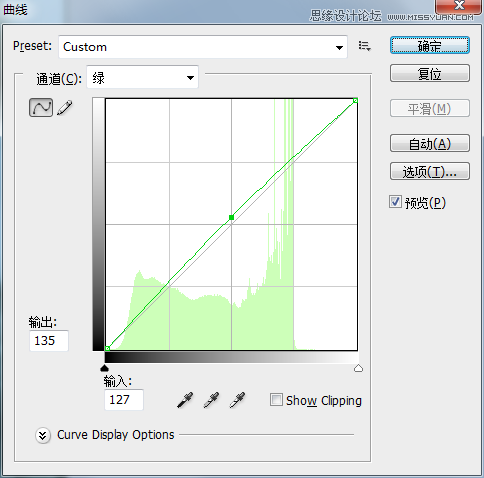

然后是可选颜色调整

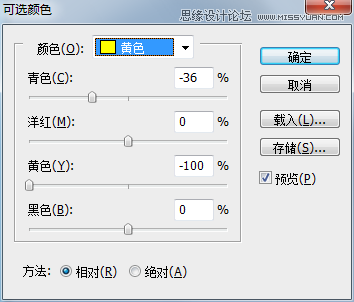

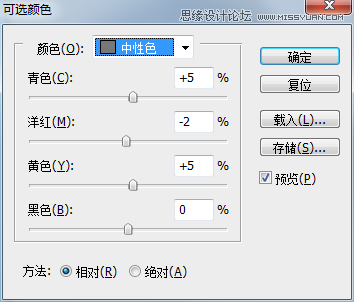

接下去是中间值
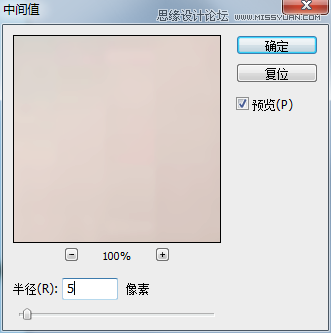
给五官加点颜色



颜色的截图有一步忘记截了,大家自己试一下,前面的步骤是用PS的,下面就是SAI 先用水彩笔把脸部涂抹一下。


磨皮后就开始五官绘制,首先是鼻子

然后是嘴巴。。。


接下来是眼睛,眼睛画到忘记截图了,只截了个效果图,大家将就看一下


五官到这里就画好了,然后下面是头发






已经快好了,然后再处理一些细节


接下去是暗黑风的一种标志吧,反正我的暗黑风是不正宗的,希望不会误导大家哈。

基本好了,先给大家看一下效果

接下去又拉回PS调整一下可选颜色
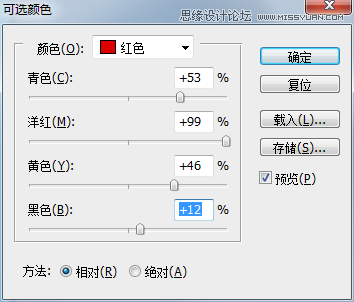
因为我画暗黑风这张是第四张,还不是很熟练,很多步骤都重复了或是之前就可以调整好的,但是因为经验不足所以反复修改。

调整好可选颜色后就稍微液化一下,这妹纸本人就很漂亮了。所以不需要改动太多,最终效果如下

来源:转手绘吧 作者:哦巴卡几麻







